 현재 컴퓨터의 일부인 구성 요소 및 주변 장치는 각각 중요하고 중요합니다. 여기서 우리는 램 , 프로세서, 하드 드라이브, 사용하는 화면 등
현재 컴퓨터의 일부인 구성 요소 및 주변 장치는 각각 중요하고 중요합니다. 여기서 우리는 램 , 프로세서, 하드 드라이브, 사용하는 화면 등
그러나이 라인에서 우리는 모든 장비에서 가장 중요한 섹션 중 하나에 초점을 맞추고 싶습니다. 저장 . 여기에 PC에 설치 한 하드 드라이브와 연결하는 외부 장치가 모두 연결됩니다. 우리는 USB 스틱 외장 하드 드라이브 또는 메모리 카드 등이 있습니다.
Windows에서 하드 드라이브 상태 관리
인터넷에서 우리는 이러한 저장 장치를 관리하는 데 도움이되는 많은 양을 찾을 수 있습니다. 매우 흥미로운 것을 보자. 그리고 우리는 디스크 정보 지우기 에서 다운로드 할 수있는 무료 프로그램 이 링크 . 특히 우리는 휴대용 응용 프로그램을 참조하므로 설치가 필요하지 않습니다. Windows.
우리에게 아이디어를 제공하기 위해 Clear Disk Info는 연결된 상태와 관련된 모든 정보를 명확하게 보여줍니다. 저장 장치 . 이러한 방식으로 이러한 오류가 발생할 수있는 오류를 감지 할 수 있습니다. 해당 단위에서 오류를 발견하면 향후 저장된 정보의 손실을 피할 수 있기 때문에 이것은 매우 중요합니다. 스토리지 제품의 상태를 모니터링하는 것은 필수적입니다. 컴퓨터 .
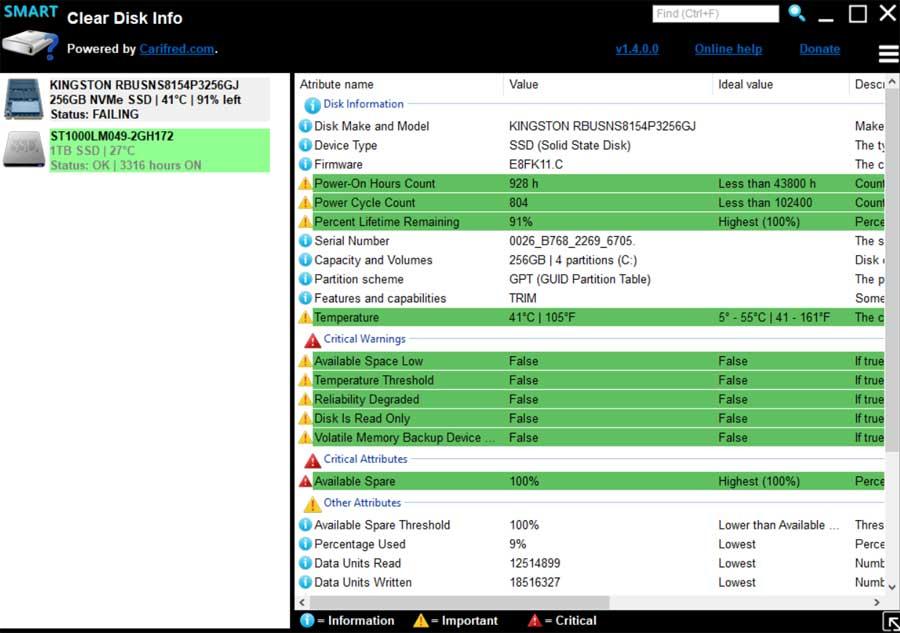
예를 들어 하드 디스크에 오류가 발생하면 데이터가 손실되거나 시스템 파일이 손상 될 수 있습니다. 필요한 경우 이로 인해 특정 기능이 실패하거나 운영 체제 부팅 할 수 없습니다. 따라서이 모든 것을 방지하기 위해 문제 발생시 손실되지 않도록 가장 중요한 파일의주기적인 백업 사본을 작성하는 것은 좋지 않습니다.
동시에 이러한 저장 장치를 모니터링하여 교체하기 전에 이러한 저장 장치를 모니터링하는 것은 문제가되지 않습니다. 이것이 바로 디스크 정보 지우기입니다. 따라서 프로그램을 실행하면 연결된 모든 저장 장치를 검색하여 인터페이스에 표시합니다. 두 가지 모두 작업 할 수 있습니다. SSD , HDD 또는 플래시 드라이브 .
이렇게하면 스토리지 장치의 문제를 피할 수 있습니다
그때 연결된 모든 디스크 드라이브는 메인 인터페이스의 왼쪽 사이드 바에 표시됩니다. 이를 위해서는 장치가 연결되어 있는지 분석해야합니다. 목록이 자동으로 업데이트되지는 않지만 F5 키 또는 프로그램 메뉴에서. 동시에 여기에서 각 하드 드라이브 또는 USB 스틱에 관한 많은 정보를 볼 수 있습니다.
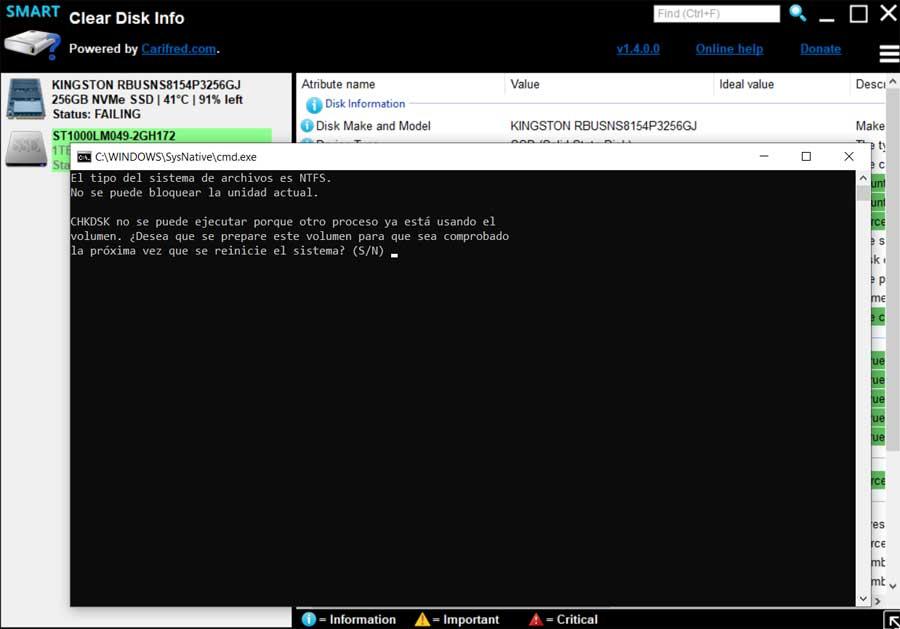
그렇지 않으면 어떻게 장치의 유형을 설명하고 capacity 파티션 유형 또는 펌웨어 . 동시에 총 사용 시간과 SSD 장치의 남은 예상 수명 백분율을 보여줍니다. 이것은 당신이 상상할 수 있듯이, 장치의 수명주기가 끝나는 시점을 알 수 있도록 도와줍니다. 장치를 변경하려면 인터페이스의 사이드 바에서 장치를 클릭하기 만하면됩니다.
디스크에서 신속하게 오류 찾기
또한이 프로그램은 다음을 사용하여 중요하고 중요한 정보 포인트를 감지 할 수 있도록 훈련되었습니다. 컬러 코드 . 예를 들어, 중요하고 중요한 정보는 노란색과 빨간색으로 강조 표시됩니다 아이콘 . 마찬가지로, 초록색으로 표시된 것은 판독 값이 양호하고 걱정할 필요가 없음을 나타냅니다. 보시다시피 Clear Disk Info를 사용하면 사용하는 모든 저장 장치의 상태를 한 눈에 쉽게 확인할 수 있습니다. 반면에 우리는 모든 SMART 판독 값을 신속하게 검토 할 수 있습니다. 하드 드라이브 아무것도 설치하지 않고.
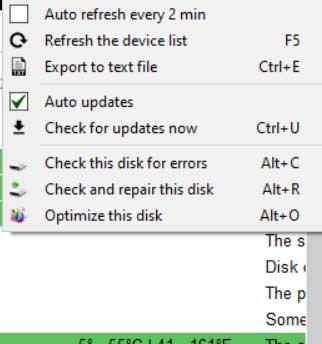
오른쪽 상단에있는 프로그램 메뉴에서 다른 추가 기능을 찾을 수 있다는 것도 중요합니다. 예를 들어 여기에서는 디스크 드라이브 분석 도구에 대한 바로 가기가 표시됩니다. 실제로하는 것은 CHKDSK Windows 시스템의 기능. 또한 여기에서 우리는 분석 할뿐만 아니라 수리 가능한 실패가 감지되었습니다.
